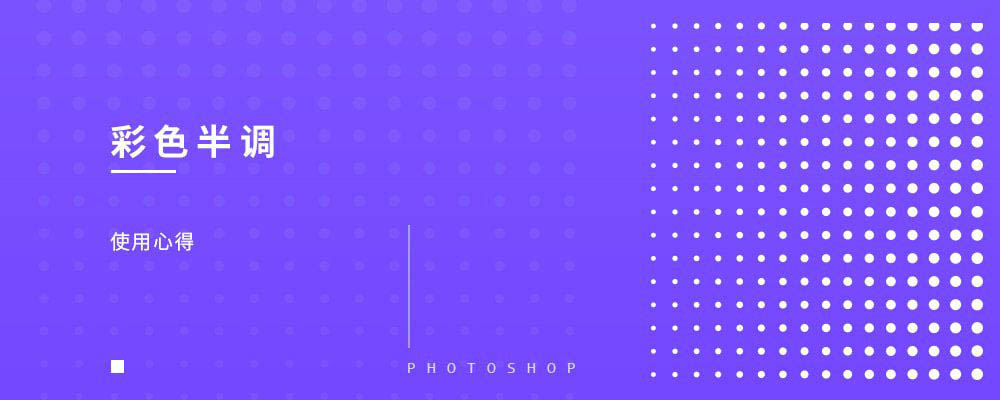PS制作一款护肤品海报教程 ps怎么制作护肤品海报
效果图:

素材:


操作步骤
1.打开【PS】新建任意画布大小,置入产品,调整好位置。

2.选择【矩形工具】绘制两个矩形,填充颜色。

3.选择【矩形工具】绘制一个矩形,填充白色。

4.新建图层,图层模式为【滤色】,绘制一个矩形,填充渐变色,调整图层不透明度,并创建剪贴蒙版。

5.重复上步骤,调整图层不透明度。

6.添加【曲线】调整图层并创建剪贴蒙版,【CTRL+I】反向蒙版,使用画笔涂抹出阴影。

7.添加【曲线】调整图层,反向蒙版,创建剪贴蒙版,调整画笔的不透明度,涂抹出阴影部分。

8.方法如上,添加【曲线】,涂抹出产品的阴影部分。



9.给产品添加【色阶】调整图层并创建剪贴蒙版。

10.添加【曲线】调整图层,创建剪贴蒙版并反向蒙版,涂抹出产品的暗部部分。

11.新建图层,创建剪贴蒙版,使用白色画笔,涂抹产品的左侧部分,也就是亮部,图层模式为【滤色】。

12.添加【可选颜色】调整图层并创建剪贴蒙版。

13.给背景添加【色相/饱和度】和【可选颜色】调整图层并创建剪贴蒙版。


14.新建图层,填充灰色,添加【浮雕效果】和【杂色】并创建剪贴图层。


15.复制两层,给其他两个矩形同样创建剪贴图层。


16.置入珍珠素材,复制几个,依次调整好每个的大小与位置,并给前面的一颗珍珠添加【高斯模糊】滤镜。


17.给珍珠编组命名,并添加【色相/饱和度】和【可选颜色】调整图层,创建剪贴蒙版。


18.盖印图层,添加【CAMERA RAW滤镜】。

完成:

一款好的产品海报,会令人有购买的冲动,在我们拿不到产品的时候,只能通过图片来选择,这个时候图片的展示就是首要的,这也就是为什么商家要制作精美的图片的原因。
到此这篇关于PS制作一款护肤品海报教程 ps怎么制作护肤品海报的文章就介绍到这了,更多相关护肤品海报制作内容请搜索潘少俊衡以前的文章或继续浏览下面的相关文章,希望大家以后多多支持潘少俊衡!
版权声明
本文仅代表作者观点,不代表本站立场。
本文系作者授权发表,未经许可,不得转载。
本文地址:/PMsheji/PS/145977.html